在某些特定的情况下,可能会需要在Mac电脑上安装Windows7系统,以满足一些特殊需求或者是兼容性问题。虽然Mac电脑自带了强大的操作系统,但是一些特定的软件或者游戏可能需要在Windows系统下才能运行。通过使用BootCamp工具,我们可以轻松地在Mac上安装Windows7双系统。
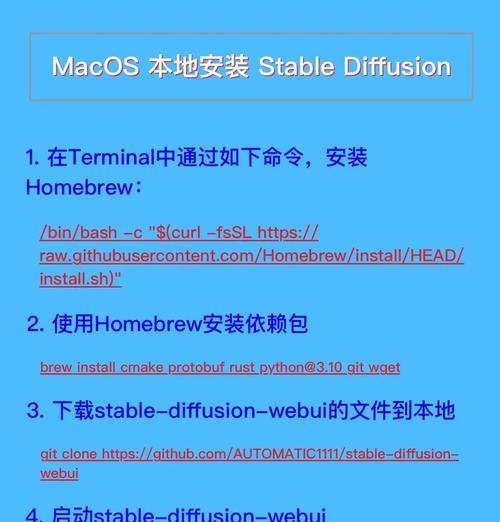
准备工作
1.检查硬件兼容性:确保你的Mac电脑和所安装的Windows7系统版本兼容。
2.获得Windows7安装光盘或镜像文件:准备一张Windows7安装光盘或者一个Windows7的ISO镜像文件。
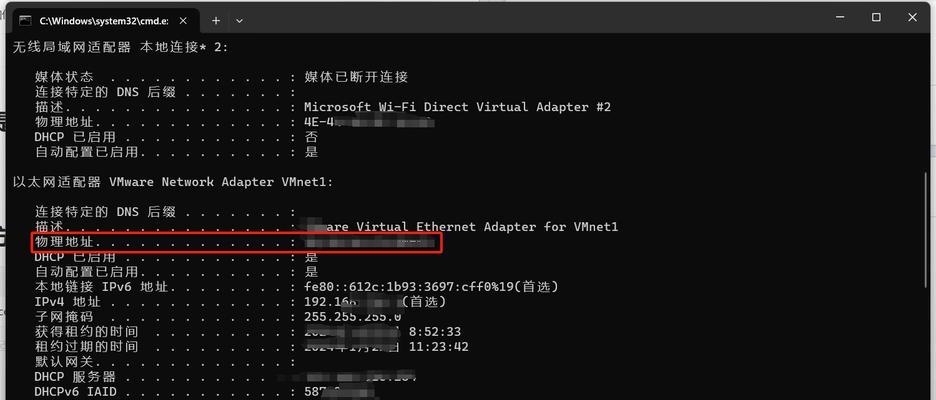
3.备份重要数据:在安装过程中,可能会出现数据丢失的风险,因此建议先备份重要数据。
下载和准备BootCamp
4.下载BootCamp助理:打开MacAppStore,搜索并下载BootCamp助理,这是一个用于准备安装Windows双系统的工具。
5.创建BootCamp分区:运行BootCamp助理,根据提示创建一个用于安装Windows系统的分区。
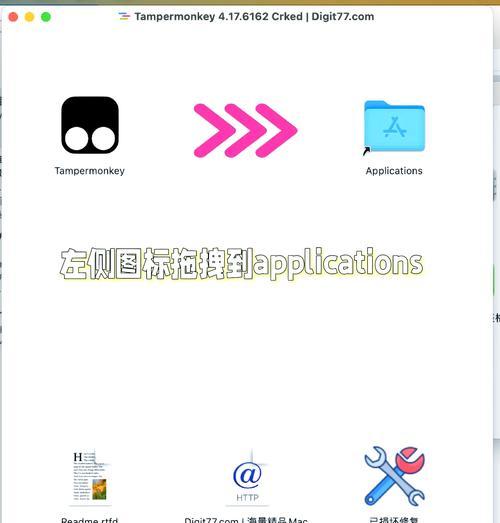
安装Windows7系统
6.插入Windows7安装光盘或挂载ISO镜像:将Windows7安装光盘插入Mac电脑,或者在Finder中双击ISO镜像文件进行挂载。
7.启动BootCamp安装助理:重启Mac电脑,按住Option(?)键直到出现启动选择界面,在其中选择“BootCamp安装”。
8.安装Windows7:根据引导进行Windows7的安装过程,可以选择安装位置、分区大小等选项。
驱动程序安装
9.下载并安装BootCamp驱动程序:安装Windows7完成后,运行BootCamp助理,选择“Action”->“DownloadWindowsSupportSoftware”,将驱动程序下载到Windows系统中。
10.安装驱动程序:按照提示将下载的驱动程序安装到Windows7系统中,这将保证硬件的正常运行。
配置和调整
11.更新Windows7系统:安装完成后,打开WindowsUpdate并更新系统,以获取最新的修复和功能更新。
12.调整启动选项:使用“启动磁盘”功能可以选择默认启动的操作系统,并设置启动延迟时间等选项。
13.软件和游戏安装:根据需要,在Windows7系统中安装所需的软件和游戏。
双系统切换
14.切换操作系统:重启Mac电脑,在启动选择界面通过选择相应的操作系统进行切换。
15.删除或卸载Windows7:如果不再需要Windows7系统,可以通过BootCamp助理删除Windows分区,释放磁盘空间。
通过上述步骤,你可以在Mac电脑上轻松安装Windows7系统,并且通过BootCamp轻松切换操作系统。这样你就可以在同一台电脑上同时享受Mac和Windows系统的优势。记住,在安装前备份重要数据,并根据需要进行驱动程序的更新和软件的安装。


